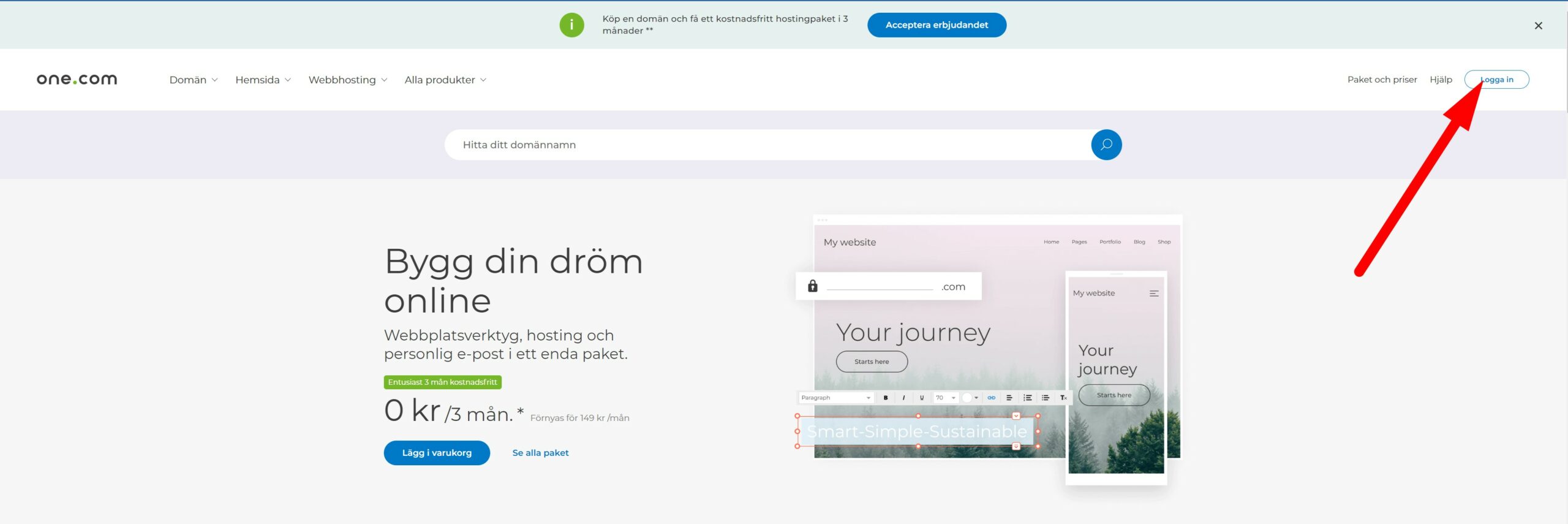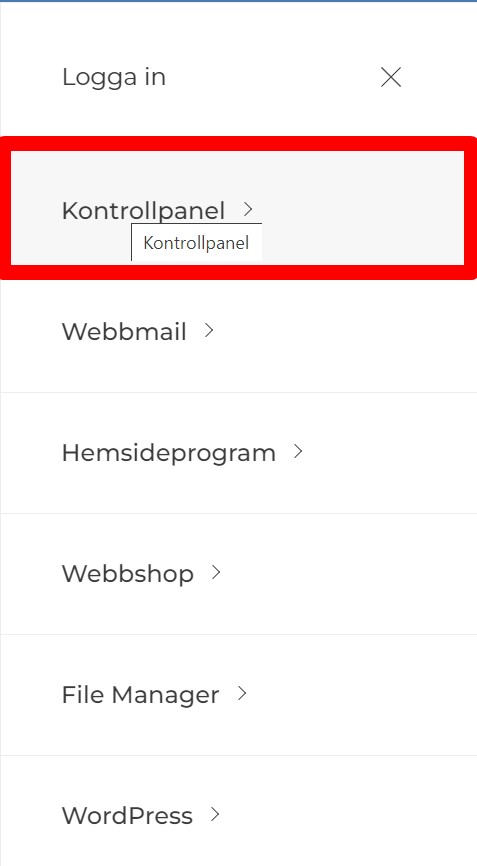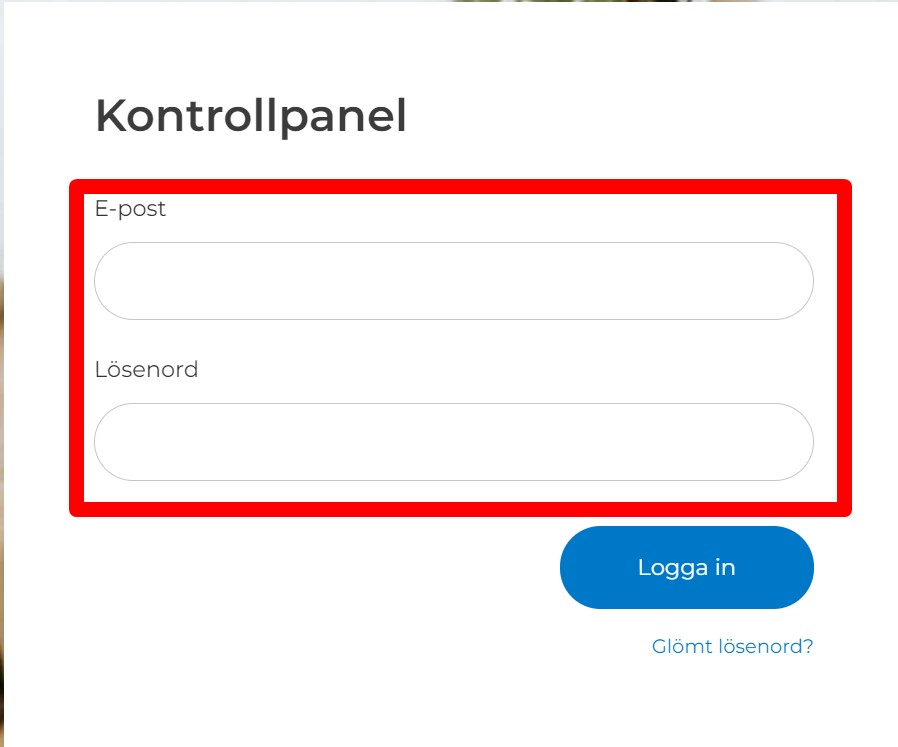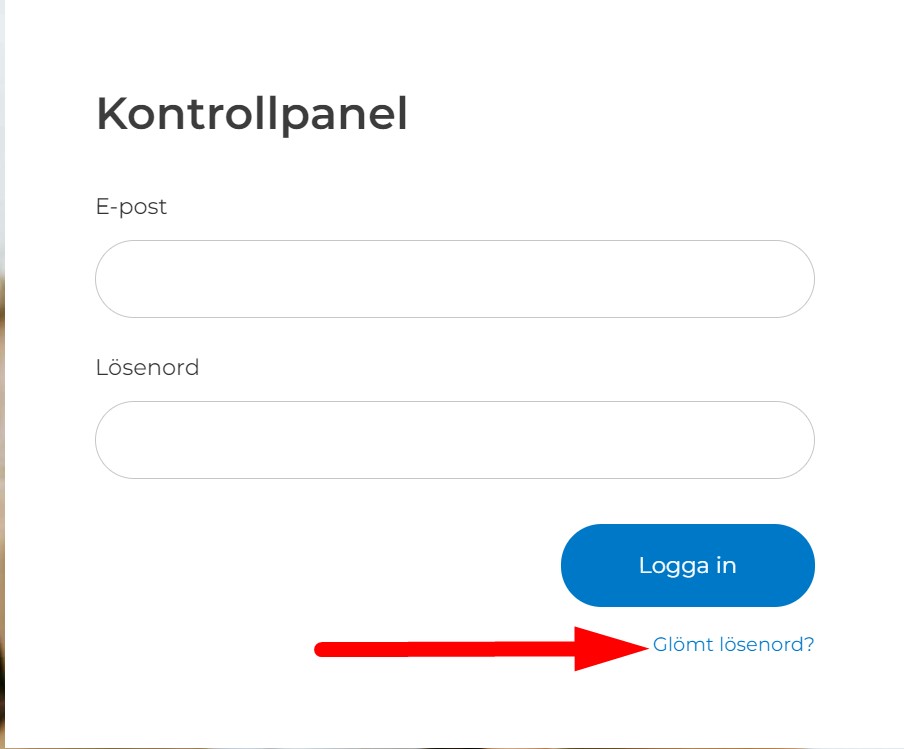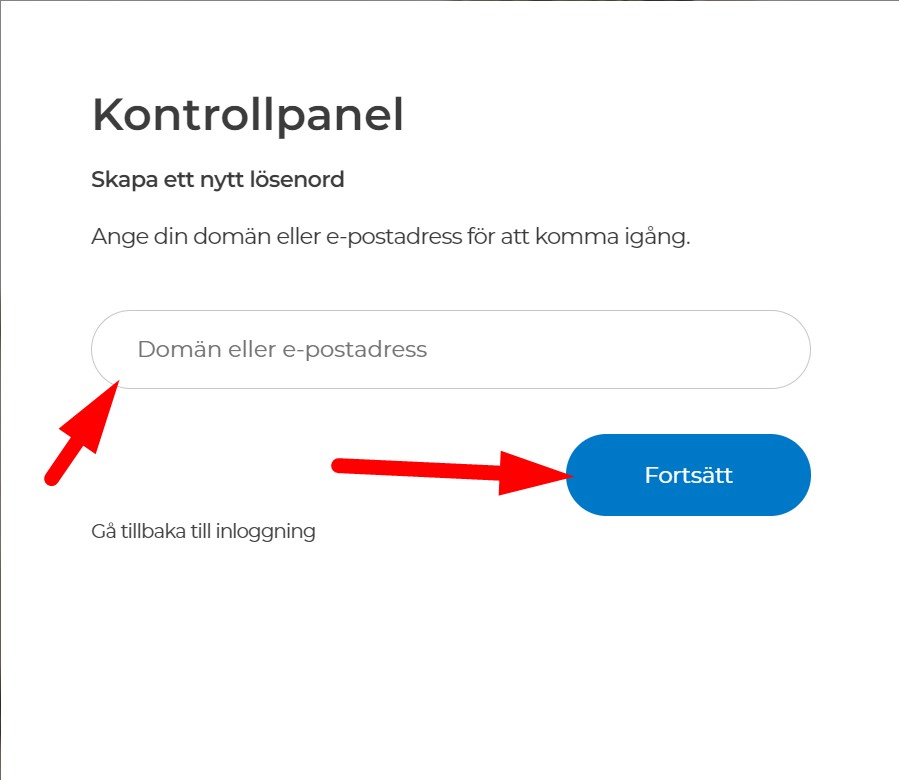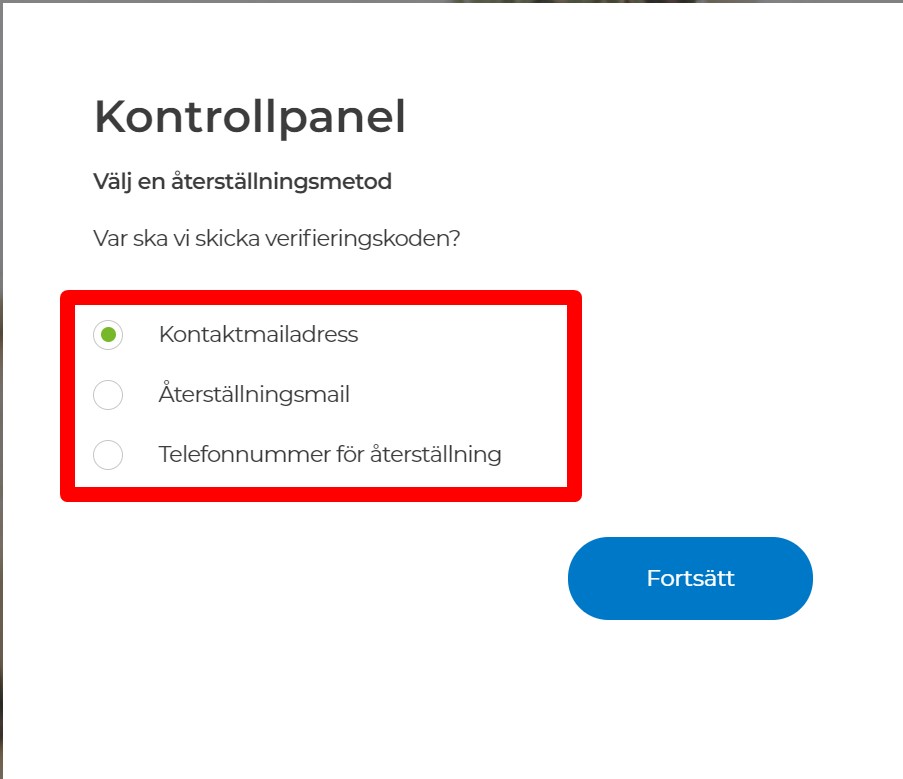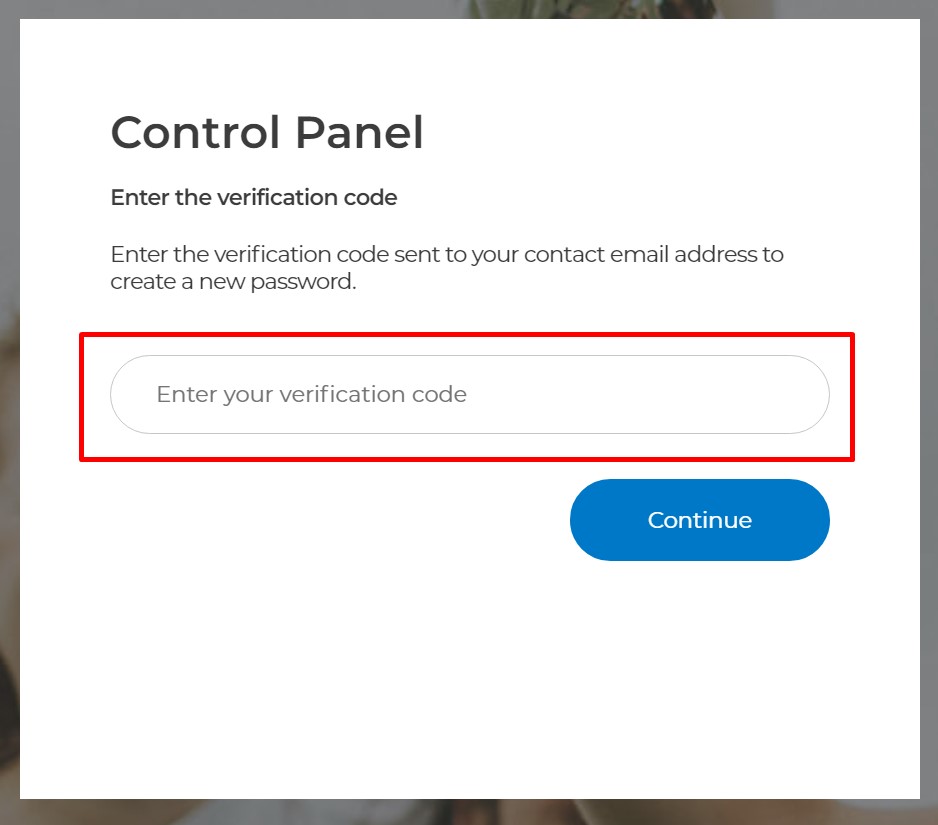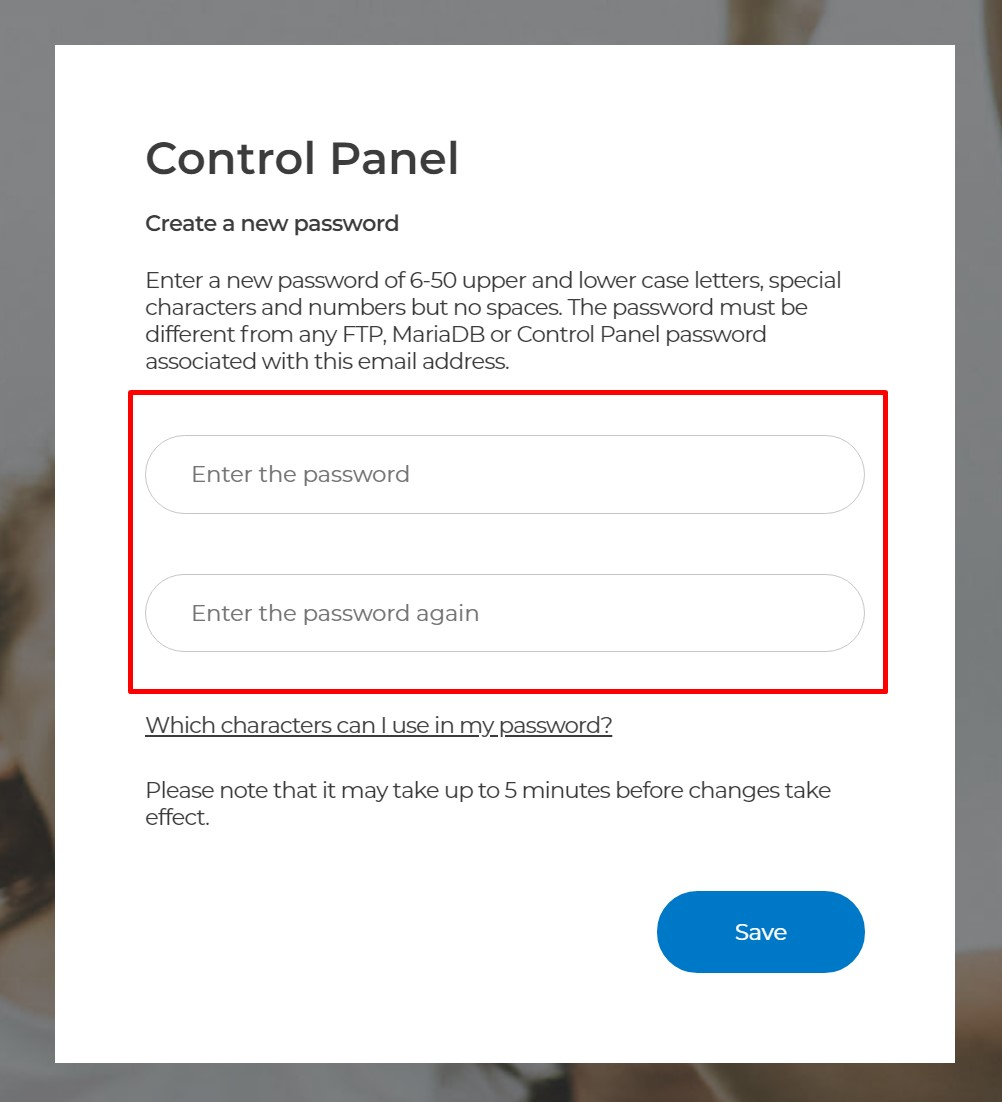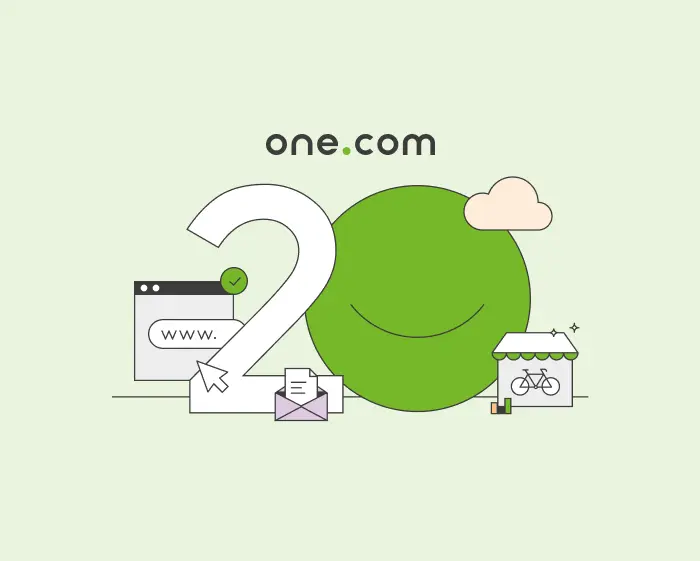Så här loggar du in på One.com och återställer glömda inloggningsuppgifter
Att logga in på One.com webbhotell är enkelt, och att återställa glömda inloggningsuppgifter går snabbt om du följer dessa steg. Nedan hittar du en detaljerad guide.
För att logga in, klicka på knappen Logga in uppe i högra hörnet på One.coms hemsida. I menyn som öppnas, välj Kontrollpanel för att komma till inloggningssidan.
Ange din registrerade e-postadress och lösenord och klicka på Logga in. Om du har glömt lösenordet, klicka på länken Glömt lösenordet.
När du klickar på Glömt lösenordet fyller du i din domänadress och klickar på Fortsätt. Därefter kan du välja hur du vill återställa ditt lösenord: via kontaktmailadress, återställningsmail eller telefonnummer.
Väljer du kontaktmailadress får du ett e-postmeddelande från One.com med en verifieringskod. Fyll i koden, klicka på Fortsätt och ange ett nytt lösenord två gånger. Klicka sedan på Spara.
Nu är ditt nya lösenord registrerat och du kan logga in som vanligt. Vid fortsatta problem, kontakta One.coms support.